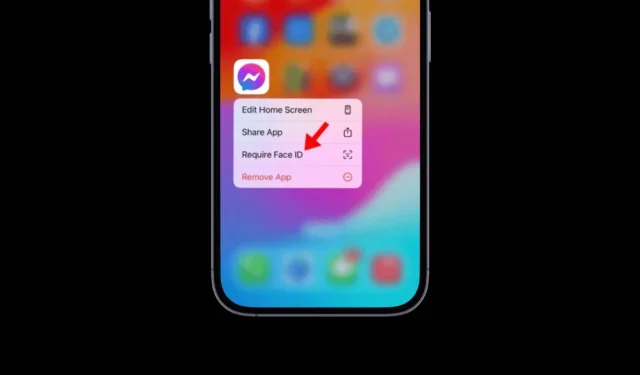
Iš visų „iOS 18“ funkcijų, apie kurias „Apple“ neseniai paskelbė, galimybė užrakinti ir slėpti programas yra pati naudingiausia, nes „iPhone“ naudotojai to visada norėjo.
„IOS 18“ programos užrakinimo funkcija priklauso nuo „Face ID“, kuri yra labai naudinga privatumo besirūpinantiems vartotojams.
Taigi, jei įdiegėte „iOS 18 Public Beta“, bet nežinote, kaip naudoti programos užrakinimo ir slėpimo funkciją, vadovaukitės šiuo vadovu.
Kaip užrakinti programas „iPhone“.
Jei jūsų iPhone įdiegta iOS 18 viešoji beta versija, atlikite šiuos paprastus veiksmus, kad užrakintumėte programas.
1. Eikite į pagrindinį „iPhone“ ekraną.
2. Tada ilgai paspauskite programą, kurią norite užrakinti.
3. Parinkčių sąraše bakstelėkite mygtuką Reikalauti veido ID .

4. Patvirtinimo raginime dar kartą bakstelėkite parinktį Reikalauti veido ID .

Tai iš karto užrakins programą jūsų iPhone. Kai kitą kartą bandysite atidaryti programą, Face ID greitai nuskaitys, kad patvirtintų jūsų tapatybę prieš atrakinant.
Kaip paslėpti programas „iPhone“?
Paslėpti programas „iPhone“ taip pat paprasta, kaip užrakinti jas naudojant „Face ID“. Norėdami tai padaryti, ilgai paspauskite programos piktogramą, kurią norite paslėpti.

Pasirodžiusiose parinktyse užuot bakstelėję Reikalauti veido ID, bakstelėkite Slėpti ir Reikalauti veido ID. Bakstelėję „Slėpti ir reikalauti veido ID“, pamatysite raginimą, kad programa nebebus matoma pagrindiniame ekrane.

Tiesiog bakstelėkite Slėpti programą, kad ją patvirtintumėte. Programų slėpimas yra puikus, tačiau šiuo metu ši funkcija veikia tik su trečiųjų šalių programomis. Negalite paslėpti atsarginių programų, pvz., „Photos“, „Cicks“, „Maps“, „Calculator“ ir kt.
Kaip atrakinti arba paslėpti programas?
Atrakinti užrakintas programas lengva, nes jos rodomos jūsų iPhone pagrindiniame ekrane. Tiesiog ilgai paspauskite programos piktogramą pagrindiniame ekrane ir pasirinkite „Nereikalauti veido ID“.

Jei norite nebeslėpti programos, atidarykite programų biblioteką ir slinkite žemyn iki aplanko Hidden Apps. Ten bus rodomos paslėptos programos; ilgai paspauskite programas, kurias norite rodyti, ir pasirinkite „Nereikalauti veido ID“.

Vienintelė problema, susijusi su programų slėpimu, yra ta, kad jos nebus automatiškai rodomos jūsų iPhone pagrindiniame ekrane. Turėsite rankiniu būdu pridėti programos piktogramą prie pagrindinio ekrano .

Šiame straipsnyje paaiškinama, kaip užrakinti ir paslėpti programas iPhone su iOS 18. Šios dvi funkcijos yra puikios, todėl turėtumėte jas išbandyti. Jei jums reikia daugiau pagalbos šia tema, praneškite mums komentaruose. Be to, jei šis vadovas jums buvo naudingas, nepamirškite juo pasidalinti su draugais.




Parašykite komentarą